Heim >Entwicklungswerkzeuge >VSCode >So erstellen Sie eine neue MD-Datei in vscode
So erstellen Sie eine neue MD-Datei in vscode
- angryTomOriginal
- 2020-02-10 15:43:0010115Durchsuche
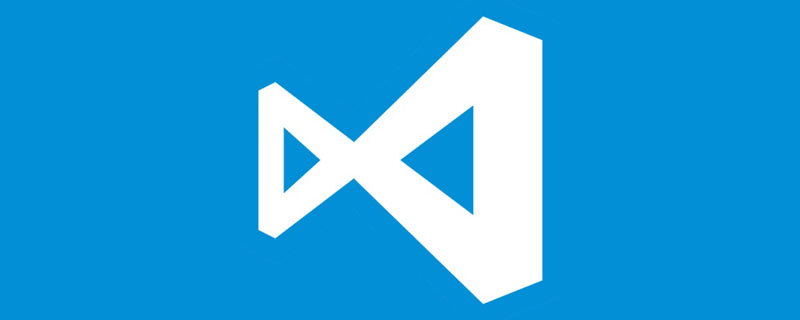
So erstellen Sie eine neue MD-Datei in vscode
1. Wenn es sich nur um eine einzelne Datei handelt, können Sie direkt auf „Neue Datei“ klicken „ auf der Begrüßungsoberfläche und geben Sie „ test.md“ ein, um eine MD-Datei zu erhalten.
2. Wenn die Willkommensoberfläche von Ihnen geschlossen wird, können Sie im Menü [Datei] [Neue Datei] eine neue MD-Datei erstellen.
3. Sie können auch einen neuen Ordner auf dem Desktop erstellen und ihn in vscode ziehen.
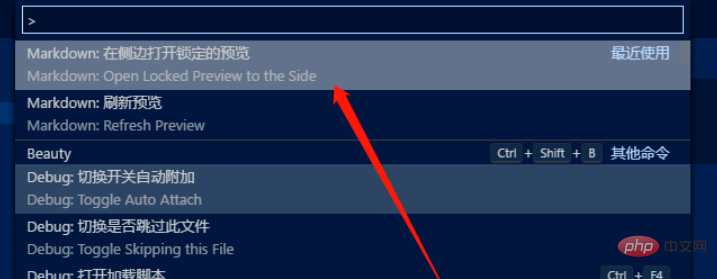
Klicken Sie auf den Pfeil links, um eine neue .md-Datei zu erstellen. Die beiden auf der rechten Seite sind: Neuer Ordner, Aktualisieren
Erweiterung : MD-Echtzeitvorschau des Dokuments aktivieren
1. Erstellen Sie eine neue readme.md-Datei und öffnen Sie sie mit vscode
2. Drücken Sie F1, um Markdown einzugeben Wählen Sie die Option im Bild unten aus
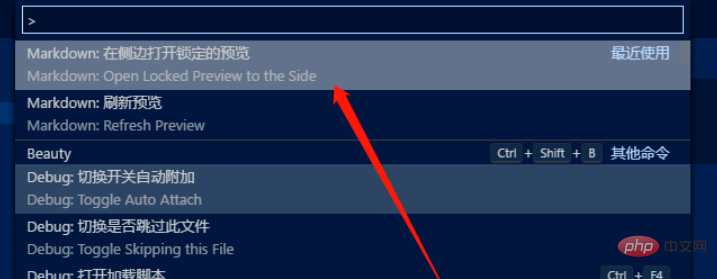
Empfohlene verwandte Artikel und Tutorials: vscode-Tutorial
Das obige ist der detaillierte Inhalt vonSo erstellen Sie eine neue MD-Datei in vscode. Für weitere Informationen folgen Sie bitte anderen verwandten Artikeln auf der PHP chinesischen Website!

